回答如下:如果您想在学校电脑上连接蓝牙设备,请按照以下步骤操作:
1. 确认您的学校电脑是否支持蓝牙功能。如果不确定,可以在控制面板中查看设备管理器,查找“蓝牙”或“无线适配器”选项,如果有,则说明您的电脑支持蓝牙功能。
2. 打开电脑的蓝牙功能。在Windows系统中,可以在设置中找到“设备”选项,打开“蓝牙和其他设备”设置,打开蓝牙开关即可。
3. 打开您的蓝牙设备,并将其设置为可被电脑发现的状态。具体操作可以参考您的蓝牙设备说明书。
4. 在电脑上搜索可用的蓝牙设备。在“蓝牙和其他设备”设置中,点击“添加蓝牙或其他设备”,系统会自动搜索附近的蓝牙设备。
5. 选择您要连接的蓝牙设备,并进行配对。在搜索到可用的蓝牙设备后,选择您要连接的设备,并按照提示进行配对操作。
6. 连接成功后,您可以在电脑上开始使用蓝牙设备了。
需要注意的是,如果您的学校电脑没有预装蓝牙驱动程序,您需要在网上下载并安装适合您电脑型号的蓝牙驱动程序,才能正常使用蓝牙功能。
学校电脑怎么连接蓝牙 扩展
学校电脑可以连接蓝牙。
因为现在许多电脑都内置了蓝牙适配器,只需开启电脑的蓝牙功能,然后打开蓝牙设备(例如手机、耳机等)的发现模式,就可以在电脑上搜索到并连接设备了。
需要注意的是,有些学校的电脑可能会因为安全设置的原因禁止连接蓝牙设备,这时可以向学校的管理员或相关负责人咨询,或者使用USB蓝牙适配器来进行连接。
另外,连接蓝牙设备时也需要确保电脑和设备的距离不要过远,并且没有物体遮挡干扰,以确保连接的稳定性和数据传输的准确性。
学校电脑怎么连接蓝牙 扩展
1.
首先点击任务栏的“开始”菜单,在出现的菜单中找到“控制面板”,然后点击“控制面板”进入控制面板主页。
2.
在控制面板主页面中找到“网络和共享中心”,然后点击进入。
3.
进入网络和共享中心页面后,找到左上方的“更改适配器设置”,点击进入。
4.
进入之后,找到“Bluetooth网络连接”,点击它就可以看到电脑上连接的蓝牙设备了。